スポンサーリンク
2019年11月20日現在、Instagramが突然勝手に英語表記になってしまい、言語設定から日本語に戻そうとしたものの、iPhone本体の設定画面が開くだけで言語設定を変更できないという問題が発生するユーザーが多くなっています。
以前も同様の問題が発生しましたが、今回は言語設定の方法が変わった(設定アプリ内で変更する方法になった)結果、新しく発生してしまった不具合のようです。
こちらの発生中の不具合の詳細と、言語設定を日本語に戻すための対策手順について紹介します。
目次
スポンサーリンク
Instagramが突然英語表記に
Instagramアプリが突然英語表記になってしまうユーザーがここ数日の間増加しています。
言語設定を変更しようとすると「How to Set Your Instagram App Language」が表示
その場合はまず、Instagramの「プロフィール」タブの「メニュー(3本線ボタン)」をタップします:
次に、メニューの中にある「Settings(設定)」をタップします:
続いて、「Account(アカウント)」を開きます:
そして「Language(言語)」をタップします:
するとここで、最新版のInstagramアップデートでは、次のような英語の「How to Set Your Instagram App Language」というメッセージが表示されるようになっています:
How to Set Your Instagram App Language
Due to updates to your phone, there are different steps to change your Instagram language.
1. Continue to the next screen.
2. Tap Language to select the language you want.
If no language settings is available, go to your general iPhone language settings to first set a preferred language.
[Continue]
[Cancel]
「How to Set Your Instagram App Language」の日本語訳
このメッセージは、日本語設定の場合次の通り表示されます:
Instagramアプリの言語設定
あなたのスマートフォンのアップデートにより、Instagramでの言語設定の変更方法が変わりました。
1. 次の画面へ進みます。
2. [言語]をタップして、希望する言語を選んでください。
利用できる言語設定がない場合は、まずiPhone全体の言語設定に移動し、使用言語を設定してください。
[次へ]
[キャンセル]この通り、Instagramの言語設定を変更するには、まず「次へ」をタップするのが正解です。
不具合:設定アプリが開いても「言語」設定が表示されない問題が発生中
すると、正常時であれば、次の通り、「設定」アプリが開いた後、一番下に「言語」が表示されて、そこから日本語設定に変更することが可能です:
しかし現在、この設定項目が表示されない問題が発生しており、「日本語設定に戻せない」「言語を変更できない」「設定アプリが開いて何もできない」「勝手にインスタが英語表記になって直らない」といった声が急増してしまっている状態です。
対策について
実は、この「設定」アプリ内の「Instagram」の設定から、重要な設定項目が消えてしまう(表示されない)ケースは他にも発生しており、それが「通知」設定が消えてしまう不具合です(※iPhoneの機種変更時等に発生)。
そのときの対策が、Instagramアプリの再インストールで、今回の「優先する言語>言語」の設定がここに表示されない不具合についても同様に、Instagramアプリを一度アンインストールしてから再度インストールし直した上で再ログインすることで復活させられるケースの報告が増えています。
そのため、言語せっていをもとに戻せなくなってしまった場合は、登録メールアドレスやパスワードをよく確認した上で、次の手順でInstagramの再インストールを行ってみてください:
また、iOSが古すぎるケースや、Instagramアプリのアップデート等で解消されることも考えられるため、そちらの手順についても必要に応じて検討してみてください。
関連:過去に発生していた突然英語になる不具合
スポンサーリンク
コメント(0)
新しいコメントを投稿
|HOME|
『【インスタ】ストーリーがエラーでアップロードできない障害発生中』 OLD >>
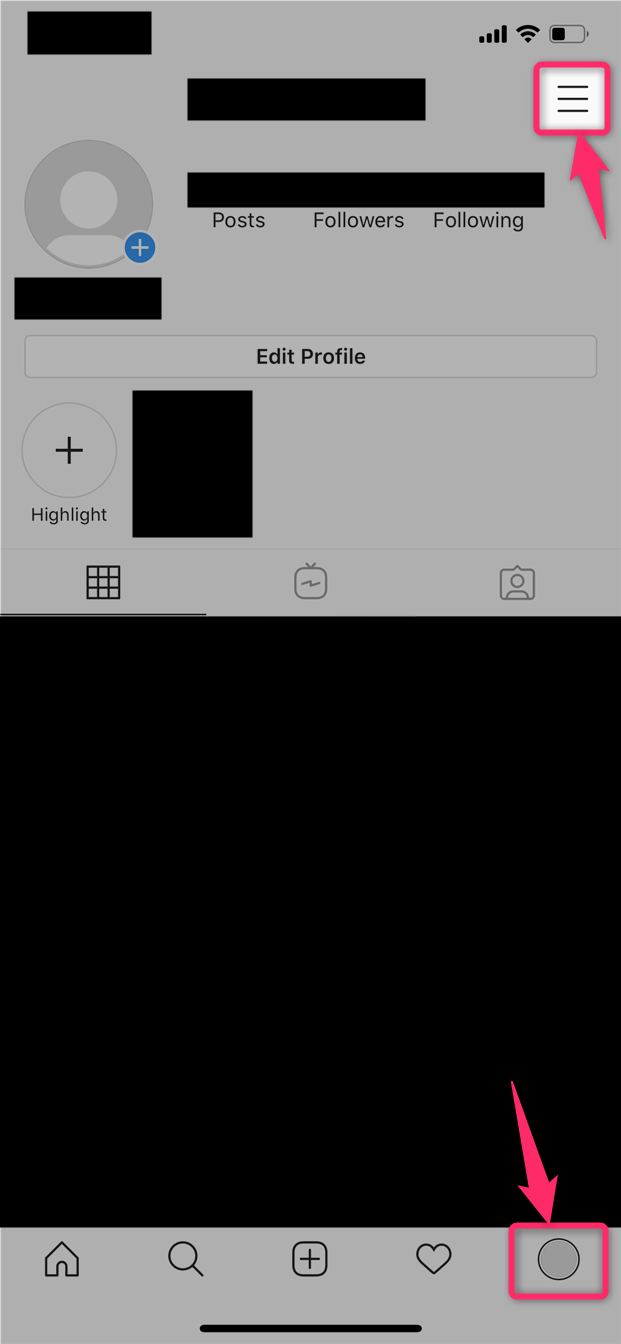
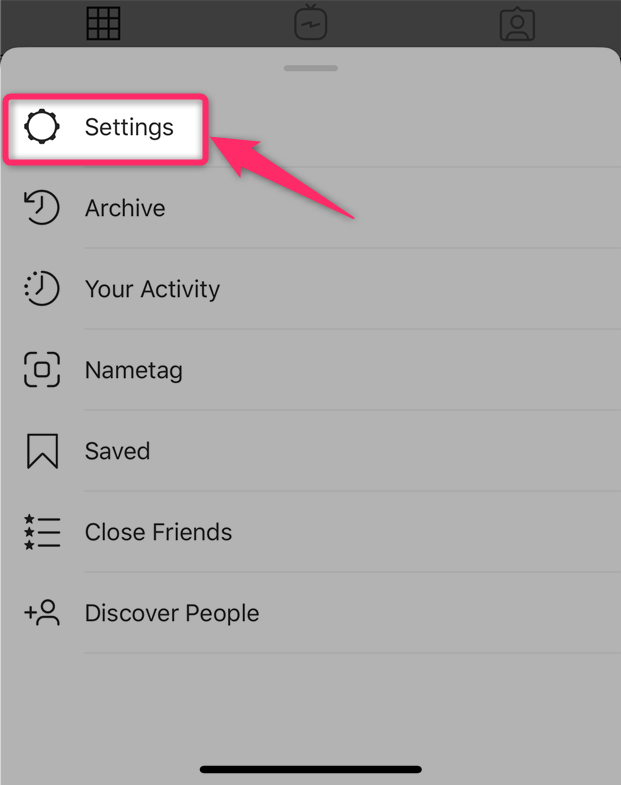
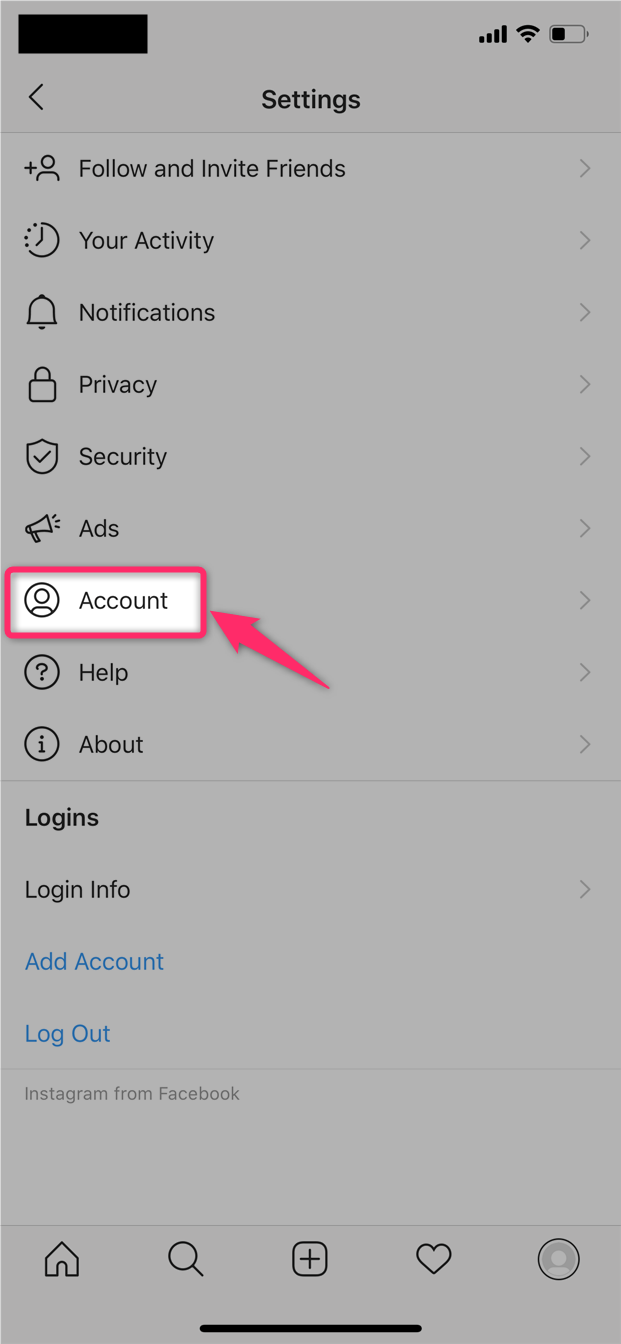
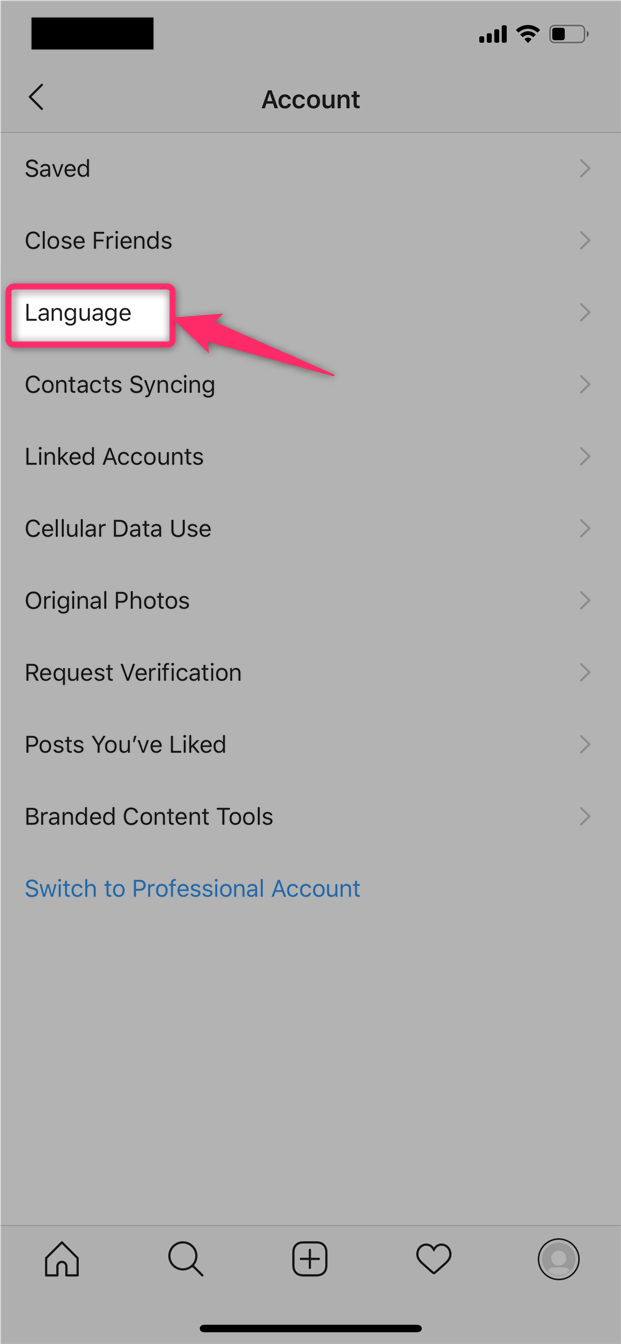
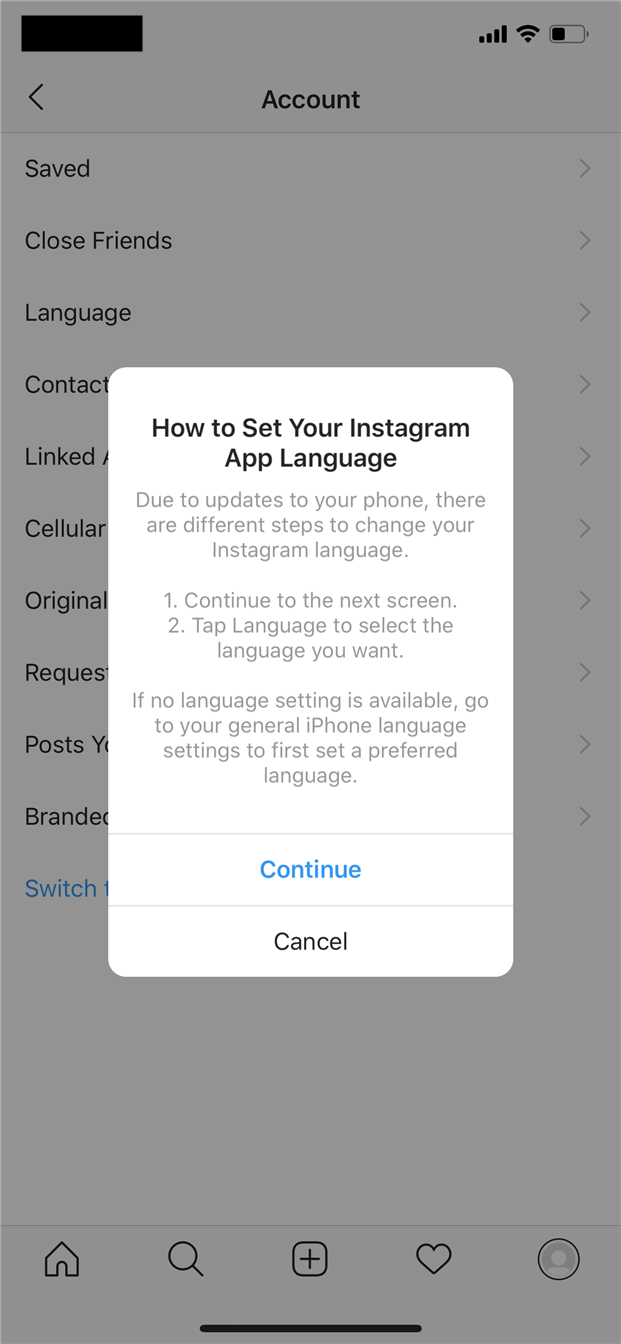
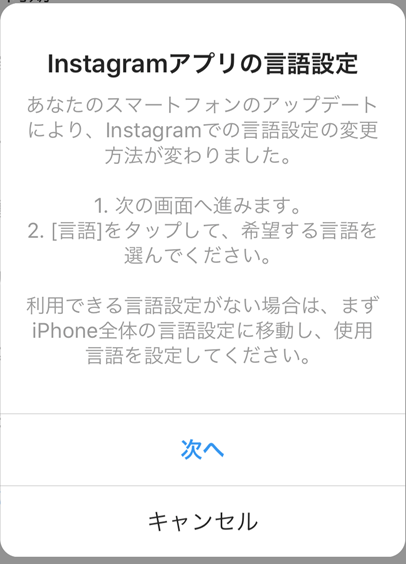
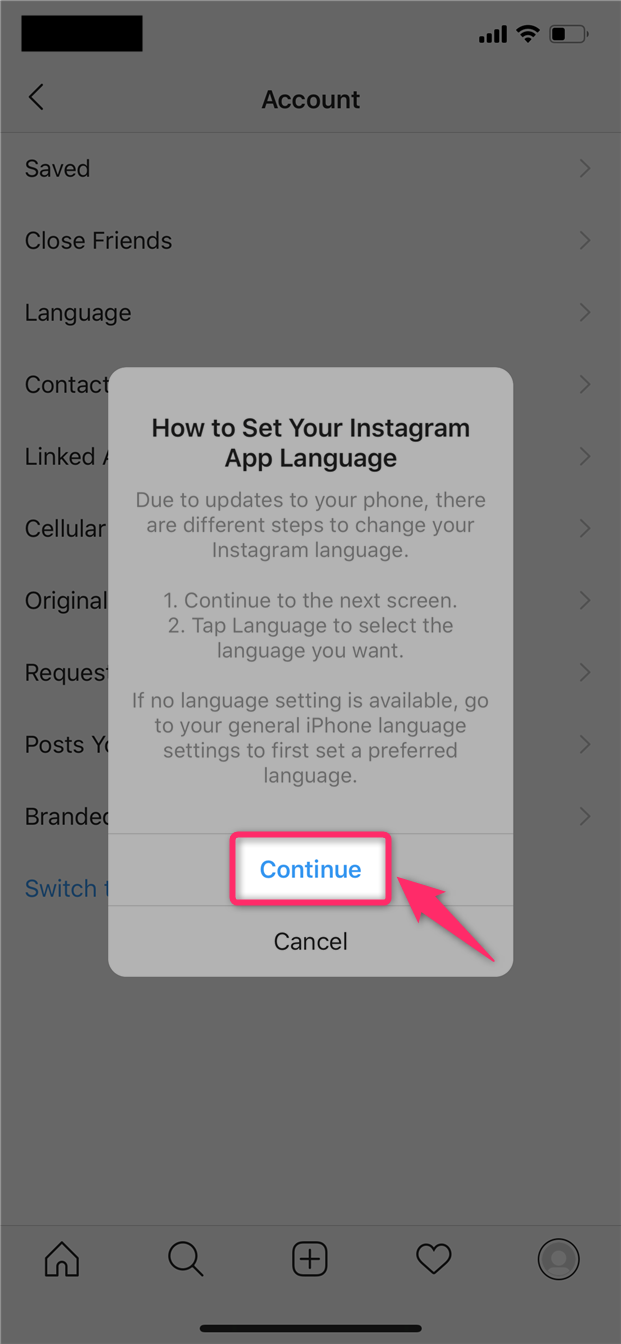


スポンサーリンク